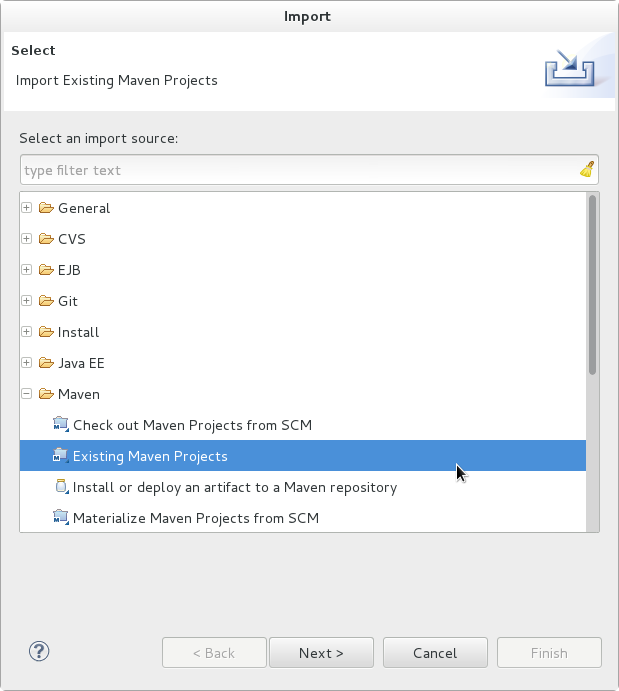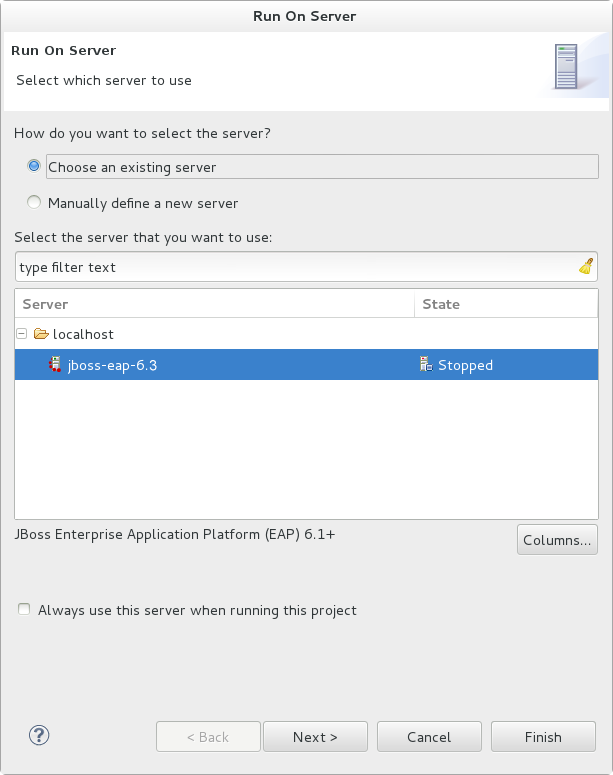1.4.2. Exécuter les Quickstarts
1.4.2.1. Exécuter les quickstarts (démarrages rapides) dans Red Hat JBoss Developer Studio
Procédure 1.5. Importer les quickstarts dans Red Hat JBoss Developer Studio
Important
- Si vous ne l'avez pas encore fait, Section 2.3.2, « Configurer le référentiel JBoss EAP 6 Platform Maven Repository par les paramètres de configuration de Maven ».
- Démarrer Red Hat JBoss Developer Studio.
- À partir du menu, sélectionner
. - Dans la liste sélectionnée, choisir
, puis cliquer sur . Figure 1.7. Importer les projets Maven existants
- Naviguer vers le répertoire du quickstart que vous souhaitez tester, comme
helloworld, et cliquer sur . La zone de liste Projects verra apparaître le fichierpom.xmldu projet quickstart sélectionné.Figure 1.8. Sélectionner les projets Maven
- Cliquer sur .
Procédure 1.6. Générer et déployer le Quickstart helloworld
helloworld est un des quickstarts les plus simples et représente une bonne façon de vérifier que le serveur JBoss est configuré et exécute correctement.
- Si vous ne voyez pas un onglet Servers, ajoutez le au panneau comme suit :
- Cliquer sur
. - Sélectionner Servers à partir du dossier Server et cliquer sur .
- Cliquer à droite sur
jboss-helloworldsur l'onglet Project Explorer, puis sélectionner . On vous présentera une liste de choix. Sélectionner .Figure 1.9. Run As - Run on Server
- Sélectionner jboss-eap-6.3 de la liste de serveurs, et cliquer sur .
Figure 1.10. Exécuter sur le serveur
- L'écran suivant affiche les ressources qui sont configurées sur le serveur. Le quickstart de
jboss-helloworldest configuré pour vous. Cliquer sur pour déployer le quickstart.Figure 1.11. Modifier les ressources configurées sur le serveur
- Vérifier les résultats.
- Dans l'onglet
Server, le statut de JBoss EAP 6.3 Runtime Server passe à[Started, Republish]. - L'onglet Console du serveur affiche des messages détaillant le démarrage du serveur JBoss EAP 6.3 et le déploiement du quickstart helloworld.
- Un onglet helloworld apparaîtra avec l'URL http://localhost:8080/jboss-helloworld/HelloWorld et le texte "Hello World!".
- Les messages suivants de la Console confirment le déploiement du fichier
jboss-helloworld.war:Le contexte web enregistré se rajoute àJBAS018210: Register web context: /jboss-helloworld JBAS018559: Deployed "jboss-helloworld.war" (runtime-name : "jboss-helloworld.war")
JBAS018210: Register web context: /jboss-helloworld JBAS018559: Deployed "jboss-helloworld.war" (runtime-name : "jboss-helloworld.war")Copy to Clipboard Copied! Toggle word wrap Toggle overflow http://localhost:8080pour fournir l'URL utilisé pour accéder à l'application qui est déployée.
- Pour vérifier que le Quickstart
helloworlda été déployé correctement dans le serveur JBoss, ouvrir le navigateur web, et accéder à l'application dans l'URL : http://localhost:8080/jboss-helloworld